Miten muuntaa Hi8 DVD: lle tehokkaasti

Vaikka yhä useammat ihmiset tallentavat perheiden muistoja älypuhelimilla ja digitaalikameroilla, on vieläkin valokuvaajia mieluummin käyttää vanhoja videokameroita. Lisäksi monet perheet ovat tallentaneet joitain Hi8-videonauhoja vanhoja muistoja. Hi8-tiedoston siirtäminen DVD-levylle on välttämätön taito hyödyntää DVD-tallennuksen ja -toiston mukavuutta ja joustavuutta. Valitettavasti se ei ole yhtä helppoa kuin ostosovitin leikkiä Hi8-nauhan videonauhurilla. Tässä opetusohjelmassa kerromme teille useita tapoja muuntaa Hi8-levylle DVD-levylle eri alustoille. Kun haluat kopioida Hi8: n DVD: lle, voit oppia kaikki tarvittavat taidot tässä artikkelissa.
Osa 1. Siirrä Hi8-video PC: lle / Macille
Jos haluat kopioida Hi8-levyn alkuperäiseen laatuun DVD-levylle, tarvitset videokameran, tietokoneen ja voimakkaan DVD-muuntimen. Tietenkin voit muuntaa Hi8-nauhan levyille suoraan; kuitenkin tuotoksen laatu on yleensä huono. Joten, sinun on parempi siirtää Hi8-video tietokoneellesi ensin. Windows-tietokoneessa voit käyttää Windows Movie Makeria videoiden kaappausohjelmaan. Mac OS -järjestelmässä iMovie on hyvä Hi8-videokuvan työkalu.

Kuinka siirtää Hi8-videota tietokoneelle
Kytke videokamera tietokoneeseen, kytke se päälle ja valitse VCR-tila.
Avaa Windows Movie Maker, valitse Kaapata video vuonna Elokuvatehtävät paneeli ja osuma kaapata alkaen Video Laite.
valita Käytettävissä olevat laitteet ja valitse sitten DV-kamera Video Capture Device -ikkunasta.
Valitse nimi ja tallenna kaapattu videotiedosto AVI-formaatiksi.
Kuinka kaapata Hi8-video Mac OS X: ssä
Liitä videokamera tietokoneeseen kaapelilla. Jos Mac-tietokoneessa ei ole FireWire-porttia, voit käyttää Apple Thunderbolt -porttia FireWire-kaapelilla FireWire-sovittimeen.
Käynnistä videokamera ja aseta se VTR- tai VCR-tilaan.
Käynnistä iMovie, napsauta Tuo -painiketta ja valitse videokamera kamerat alue tuontiikkunassa.
Valita Uusi tapahtuma mistä Tuo maahan ruutu, valitse nimi ja osuma Palata jatkaa.
Kun olet valmis, napsauta Tuo-painiketta saadaksesi videon tietokoneellesi.
Windows Movie Maker ja iMovie pystyvät ottamaan videot alkuperäiseltä laadultaan ja tallentamaan videot pakkaamattomiksi.
Osa 2. Muunna Hi8 DVD: lle
Jos välität videon laadusta ja audiovisuaalisista kokemuksista, valitse hyvä DVD-muunnin Hi8in siirtämiseksi DVD: lle, kuten Tipard DVD Creator. Tämä DVD Creator tukee lähes kaikkia videomuotoja tulolähteenä, mukaan lukien AVI ja muut pakkaamattomat videomuodot. Lisäksi DVD Creator pystyy tuottamaan erilaisia DVD-levyjä mahdollisimman korkealaatuisina.
Kuinka muuntaa Hi8 DVD: lle alkuperäiseltä laadultaan
Lataa ja asenna DVD Creator tietokoneeseen. DVD Creatorilla on versio Windows ja Mac vastaavasti. Aseta tyhjä levy tietokoneeseen ja suorita DVD Creator.
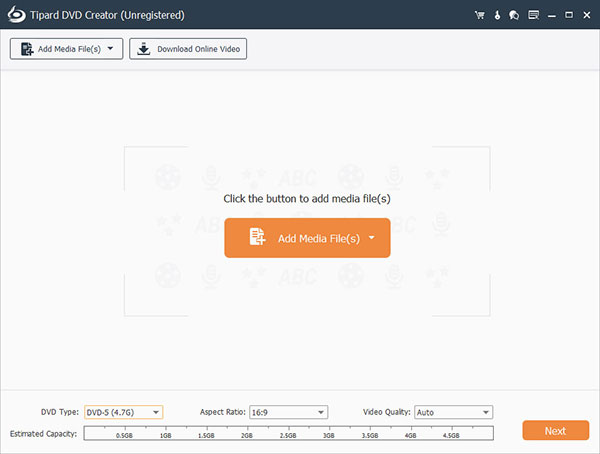
Klikkaa Lisää mediatiedosto painiketta, jos haluat tuoda Hi8-videot DVD Creator -ohjelmistoon.
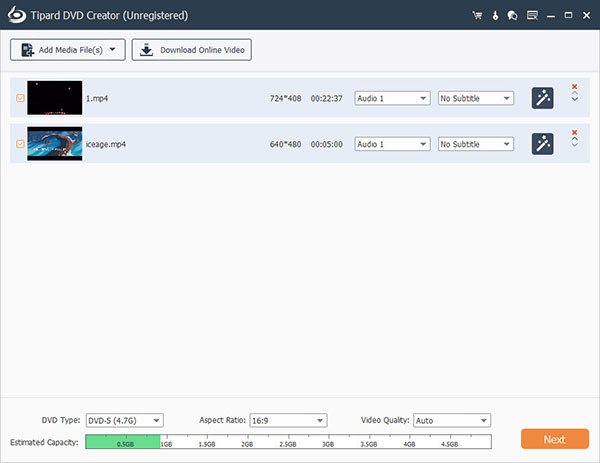
Lyö muokata valikko kohdassa valikko välilehti siirtyäksesi valikon muokkausikkunaan. Tässä voit valita suosikki DVD-valikkomallin ja suunnitella henkilökohtaisia kuvia ja musiikkia. Kun valikko on valmis, paina -näppäintä Säästä painiketta jatkaaksesi.
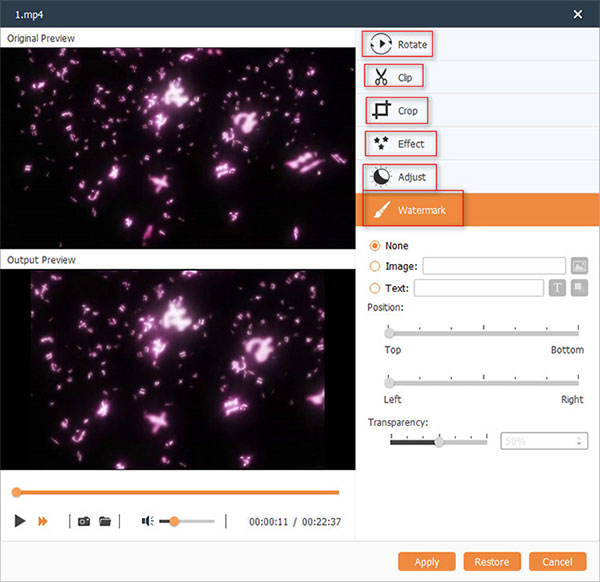
Valitse DVD - asema määränpää ja valitse levylle nimi Volume Label ala.
Lopuksi napsauta Burn (Pulssi) -painiketta aloittaaksesi Hi8-videon siirtämisen DVD-levylle.
Sitten voit nauttia laadukkaista Hi8-videoista suuremmalla näytöllä, kuten HDTV.
Osa 3. Kopioi Hi8 DVD: lle Windows 10
On hyvin tiedossa, että Microsoft on julkaissut useita parannuksia Windows 8 / 8.1 ja 10, mukaan lukien DVD-poltto-ominaisuus. Jos et ole herkkä videon laadulle, voit käyttää sisäänrakennettua toimintoa kopioimaan Hi8 DVD-levylle.
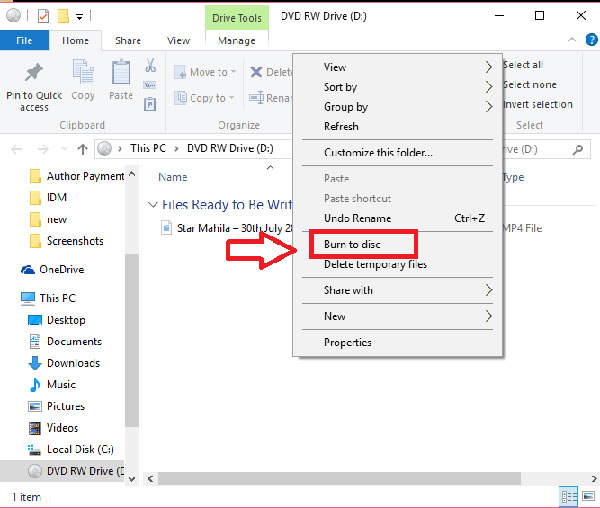
Aseta tyhjä levy DVD-asemaan. Kun Windows 10 havaitsi levyn, Automaattinen käynnistys ikkuna avautuu automaattisesti. Jos se ei näy, voit siirtyä tähän tietokoneeseen ja asettaa DVD-aseman aktivoimaan automaattisen käynnistyksen ikkunan.
Valitse Automaattinen käynnistys -ikkunassa Polttaa tiedostoja levylle ja siirry eteenpäin.
Valitse sitten levyn nimi ja valitse CD / DVD-soittimen avulla DVD-polttoikkunassa. Paina Next-painiketta ja lataa Hi8-video vedä ja pudota -komennolla.
Jos olet valmis, napsauta Polta levylle -painiketta kopioimaan Hi8 DVD: lle.
Sisäänrakennettu DVD-poltto-ominaisuus ei salli DVD-valikon suunnittelua tai parametrien muokkaamista.
Osa 4. Burn Hi8 DVD: lle Mac OS: llä ilmaiseksi
Apple myös integroi samanlaiset ominaisuudet Finderiin, joka on järjestelmäapuohjelma. Mac-käyttäjät voivat polttaa DVD- ja CD-levyjä Finderissa yksinkertaisesti.
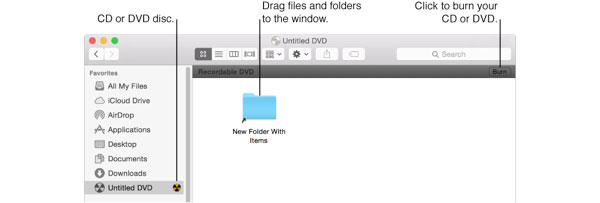
Aseta tyhjä levy ulkoiseen tai sisäiseen optiseen asemaan ja valitse Avaa Finder ponnahdusikkunassa. Jos ponnahdusikkuna ei näy, voit pitää painettuna Shift + Komento + C herättää Finder-sovellusta.
Avaa se kaksoisnapsauttamalla lisättyä DVD-levyä. Siirrä Hi8-videot levykansiin vedä ja pudota -komennolla. Tässä voit järjestää videotiedostot ja nimetä ne uudelleen. Finder polttaa levyllä olevat videotiedostot kansion sijainnin mukaan. Muista, että et voi muuttaa niitä levyn polttamisen jälkeen.
Napsauta asetusten jälkeen Polttaa -painiketta oikeassa yläkulmassa ja noudata ohjeita Hi8-ohjelman polttamiseen DVD-levylle.
Finder-sovellus ei voi taata DVD-videoiden polttamista alkuperäisellä laadulla.
Yhteenveto
Tässä artikkelissa esittelimme useita tapoja siirtää Hi8 DVD:lle levy Windowsissa ja Mac OS X:ssä. Voit valita sopivimman menetelmän tarpeidesi mukaan. Jos haluat muuntaa Hi8:n alkuperäislaatuisiksi DVD-levyiksi, sinun on siirrettävä Hi8-videoita tietokoneille. Suosittelemme Hi8-videoiden kuvaamista pakkaamattomissa muodoissa, sillä pakatut muodot voivat vahingoittaa kuvanlaatua. Ja jos sinun on vain tallennettava Hi8-videoita DVD-levyille yksinkertaisesti, voit käyttää sisäänrakennettuja DVD-polttoominaisuuksia Windows 8/8.1:ssä, 10:ssä ja Mac OS X:ssä. Sisäisten ominaisuuksien puutteet ovat rajalliset mukautetut vaihtoehdot ja ei tulostuslaatua. vakuutus. Joten sinun on parempi muuntaa Hi8-tiedosto DVD:ksi tehokkaammilla työkaluilla, kuten Tipard DVD Creator. Lisäksi voit oppia 4 muuntamismenetelmää 8mm DVD: lle tästä.







